Để tạo quảng cáo cho trang web thì bạn cần chọn một công cụ phù hợp. Bởi điều này rất khó khăn với những người không có nền tảng kiến thức về thiết trang web. Google Web Designer đã xuất hiện giúp những người mới bắt đầu có thể tạo quảng cáo tương tác và xem trước chính trên các trình duyệt khác nhau. Trong bài viết này Optimal Agency sẽ giúp bạn hiểu rõ hơn về Google web designer là gì? Đồng thời hướng dẫn bạn cách sử dụng công cụ này hiệu quả. Hãy theo dõi ngay!
Google Web Designer là gì?
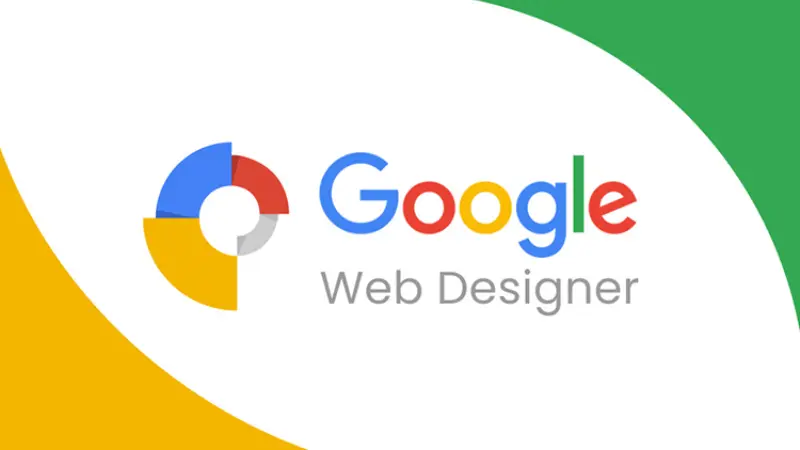
Là ứng dụng web nâng cao cho phép người dùng thiết kế và tạo quảng cáo HTML5, hình ảnh, video và nội dung web khác bằng cách sử dụng giao diện mã và hình ảnh tích hợp. Hơn nữa, bạn có thể tạo nội dung bằng các công cụ vẽ, văn bản và đối tượng 3D cùng hoạt ảnh cho tất cả nội dung đó trên dòng thời gian nhờ chế độ xem Thiết kế của công cụ này.
Hiện tại, Google Web Designer có 2 giao diện là: Design View và Code View. Với giao diện Design View, người dùng có thể sử dụng các công cụ như Pen Tool, Text Tool, Rectangle Tool… để xây dựng trang HTML5/CSS3 và tạo chuyển động cho các đối tượng. Nó cũng cung cấp cho người dùng các tùy chọn để tùy chỉnh các thuộc tính CSS3.
Công cụ này là trợ thủ đắc lực trong việc thiết kế quảng cáo Google và nhiều loại quảng cáo khác. Với Google Web Designer, bạn có thể tạo quảng cáo mới hoặc sử dụng mẫu có sẵn trong bộ sưu tập.
Ngoài ra, ứng dụng này còn có các tính năng nâng cao giúp bạn xem trước quảng cáo trên Chrome, Firefox và Safari. Đồng thời tạo code cho mỗi quảng cáo được tạo mà bạn có thể chỉnh sửa, xuất hoặc sử dụng để xuất bản lên Google Drive hoặc DoubleClick Studio.
Đây là một công cụ miễn phí, mạnh mẽ mà các nhà thiết kế và nhà phát triển có thể sử dụng để tạo nội dung web mà không cần nhiều kiến thức kỹ thuật.
Cách thức hoạt động của Google Web Designer
Công cụ này hoạt động dựa thiết kế trực quan khi người dùng có thể tạo nội dung bằng cách kéo và thả nội dung vào khung vẽ cũng như tùy chỉnh giao diện và hành vi của chúng. Những chức năng chính của Google Web Designer đó là:
Tua nhanh thời gian: Bạn có thể tạo hoạt ảnh hoặc chuyển tiếp bằng cách sử dụng tua nhanh thời gian. Từ đó bạn có thể kiểm soát được thời gian chính xác nhìn thấy vật thể hoặc nội dung nào đó.
Chế độ xem mã: Đối với những người dùng có kinh nghiệm viết code thì Google Web Designer cung cấp chế độ xem mã cho phép kiểm soát trực tiếp mã HTML, CSS và JavaScript để mang tới sự tiện lợi cho người dùng.
Thiết kế đáp ứng: Công cụ này hỗ trợ thiết kế đáp ứng để có thể tạo nội dung web thích ứng với các kích thước và hướng khác nhau.
Xem trước và thử nghiệm: Người dùng có thể xem trước quảng cáo của mình để biết được chúng sẽ hiển thị như thế nào trong trình duyệt web. Công cụ này cũng bao gồm chức năng kiểm tra để kiểm tra tính tương thích và hiệu suất.
Google Web Designer được sử dụng rộng rãi để tạo quảng cáo dựa trên HTML5 cho quảng cáo trực tuyến. Những quảng cáo này rất hấp dẫn về mặt hình ảnh nên sẽ thu hút đối tượng mục tiêu và tăng tương tác.
Một số nhà thiết kế sử dụng công cụ này để tạo các trang web đặc biệt là các trang yêu cầu mức độ tương tác hoặc hoạt ảnh cao. Đối với những nhà tiếp thị hoặc doanh nghiệp sử dụng Google Web Designer để tạo ra các trang web và sản phẩm đẹp mắt.
Tại sao nên sử dụng Google Web Designer?
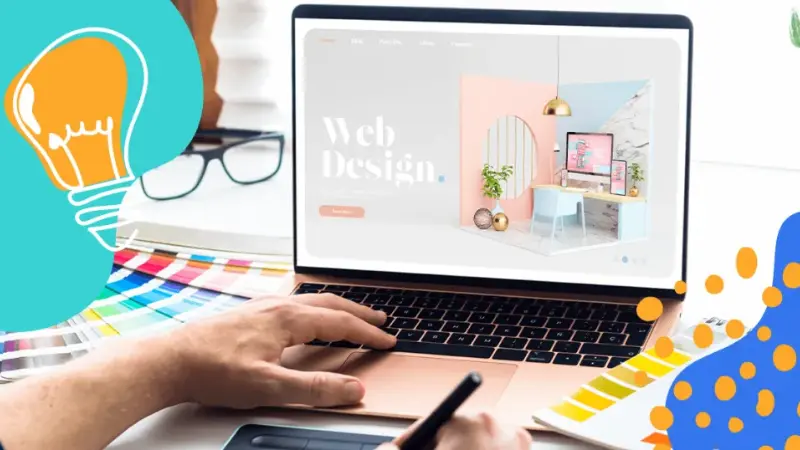
Sau khi hiểu rõ Google Web Designer là gì cùng cơ chế vận hành của công cụ này thì hãy cùng khám phá những lợi ích mà nó mang lại nhé!
Giao diện thân thiện, dễ sử dụng
Sở hữu giao diện trực quan, sinh động và dễ hiểu phù hợp với cả những người mới bắt đầu. Nó giúp tạo ra một trang web đẹp mắt với các banner quảng cáo nhanh chóng, đơn giản. Phần mềm sử dụng hoàn toàn miễn phí kể cả bạn không phải là chuyên gia về mã hóa hoặc thiết kế.
Những người mới bắt đầu có thể sáng tạo nội dung hấp dẫn, sáng tạo với Google Web Designer. Công cụ này cung cấp nhiều tính năng mã hóa hiệu quả cho những nhà phát triển có kinh nghiệm. Nếu những mới bắt đầu có kiến thức về HTML, CSS và Javascript sẽ sử dụng dễ dàng hơn.
Có nhiều tính năng độc đáo
Công cụ thiết kế trang web và tạo quảng cáo trực tuyến này được tạo dựng dựa trên lĩnh vực thiết kế trực quan. Bạn có thể sử dụng công cụ Xoay 3D sẽ giúp xem phần tử từ một góc khác rất đơn giản bằng cách nhấp và kéo qua.
Đối với người dùng truy cập trang web của bạn thì họ luôn muốn tìm kiếm những điều hấp dẫn, đặc biệt. Nếu trang web có hoạt hình web 3D sẽ khiến họ có ấn tượng sâu sắc với thương hiệu của doanh nghiệp bạn.
Chế độ Hoạt ảnh của Google Web Designer cho phép nhà thiết kế có thể tùy chọn Nhanh hoặc Nâng cao mang đến trải nghiệm web thú vị cho người dùng. Khi họ có thể tận hưởng các tính năng độc đáo, xem từng cảnh hoặc ra lệnh cho từng khung hình riêng lẻ.
Hơn nữa, Google Web Designer cung cấp bảng tùy chọn màu sắc sống động có thể được chọn. Đồng thời cung cấp các tùy chọn chuyển màu phức tạp và màu mới được lưu trữ để sử dụng trong tương lai.
Cung cấp nhiều mẫu thiết kế giúp bạn tạo quảng cáo trở nên dễ dàng hơn và chỉnh sửa theo sở thích phù hợp. Các thành phần của trang web được thiết kế lại để phù hợp với nhu cầu sử dụng nhờ Google Web Designer.
Việc điều chỉnh kích thước màn hình dễ dàng hơn với các kiểu bố cục chiều dọc hoặc chiều cáo dựa trên tỷ lệ phần trăm. Nhờ đó trang web có thể tự điều chỉnh bằng cách mở rộng hoặc thu gọn thiết bị mà vẫn duy trì cấu trúc.
Hướng dẫn sử dụng Google Web Designer chi tiết

Đến đây, bạn đã hiểu rõ hơn về Google web designer là gì cũng như những lợi ích mà công cụ này mang lại. Hãy bắt đầu để sử dụng Google web designer ngay!
Trước tiên, bạn hãy truy cập vào trang chủ của công cụ và tải xuống qua link: https://webdesigner.withgoogle.com/intl/fr_fr/. Vì Google Web Designer tương thích với hầu hết hệ điều hành. Quá trình tải xuống rất nhanh chóng và sau khi khởi động thì trình cài đặt sẽ nạp thêm một số dữ liệu. Chỉ mất vài phút để cài đặt ứng dụng này.
Làm quen với giao diện Google Web Designer
Sau khi khởi động thì bạn có thể thấy ứng dụng có giao diện tối giống với bộ sản phẩm của Adobe. Bộ công cụ bên trái bao gồm các công cụ để thêm văn bản, kéo các phần tử cùng tô màu vào khoảng trống,… Google Web Designer có rất nhiều lựa chọn về thiết kế và đặc biệt hơn là các tính năng liên quan đến quảng cáo. Bạn cũng có thể sử dụng Google Web Designer để tạo quảng cáo biểu ngữ đơn giản, quảng cáo xen kẽ và thậm chí là lightboxes.
Thiết kế trang web trong Google Web Designer
Cài đặt thành công thì bạn hãy sử dụng trình thiết kế web của Google thì bạn hãy nhấp vào Tạo tệp mới để thiết kế trang web tương tác theo nhu cầu của bạn. Kế tiếp chọn HTML và chọn nơi cài đặt cùng đặt tên cho Tệp và chọn vị trí lưu trữ, Tiêu đề của trang web và loại chế độ tự động hóa.
Chèn các công cụ thành phần bạn chọn để bắt đầu thiết kế và tùy chỉnh các thuộc tính của thành phần như màu sắc, kích thước,… vào vùng làm việc có sẵn ở khung bên trái bằng thao tác kéo và thả. Tùy chỉnh màu sắc, kích thước, căn chỉnh của thành phần bằng các thông số hiển thị ở bên phải màn hình.
Bây giờ bạn hãy Thêm văn bản vào vùng làm việc của Google Web Designer và chỉnh sửa nó thành Menu. Sau đó, cung cấp ID cho đối tượng ở bên phải màn hình và tạo sự kiện cho đối tượng đó bằng cách nhấn vào Sự kiện ở khung dưới cùng bên phải của cửa sổ.
Trong màn hình bật lên, chọn ID đối tượng ở menu trên cùng và nhấn Sự kiện rồi chọn Chuột và Nhấp chuột và chọn vào CSS. Cuối cùng là chọn Đặt kiểu để định cấu hình các tham số liên quan đến đối tượng được chèn. Lúc này bạn hãy thực hiện chèn các đối tượng mong muốn vào vùng làm việc và chỉnh sửa các tham số tương ứng để thu được kết quả.
Thiết kế quảng cáo bằng Google Web Designer
Để tạo quảng cáo bằng Google Web Designer thì bạn hãy chọn vào mẫu Banner for AdWords and AdMob. Khi đó có nhiều bố cục sẽ xuất hiện và bạn hãy chọn bố cục phù hợp nhất. Ngoài các tùy chọn cơ bản như bộ chọn Class và màu còn có Trình xác thực quảng cáo. Bạn có thể phát hiện bất cứ lỗi gì trong quảng cáo với Google Web Designer.
Hơn nữa, công cụ này còn giúp bạn tối ưu quảng cáo để tải nhanh hơn. Quá trình chỉnh sửa quảng cáo khá đơn giản với nhiều công cụ để sử dụng. Bạn có thể thêm bản sao bạn muốn vào bất kỳ phần nào của quảng cáo bằng cách nhấp đúp vào các hộp văn bản hiện có hoặc thêm các hộp văn bản mới
Thêm các tính năng tương tác trong quảng cáo
Nếu bạn muốn thêm các tính năng tương tác để tạo ra quảng cáo động. Hãy nhấp chuột phải vào bất kỳ thành phần nào của quảng cáo bất kỳ lúc nào và thêm những gì Google Web Designer gọi là Sự kiện. Bạn có thể chọn kích hoạt sự kiện bằng chuột hay bằng cách chạm, tùy thuộc vào loại quảng cáo.
Mỗi tùy chọn có bộ kích hoạt riêng và nó cũng bao gồm các hành động kết quả để lựa chọn. Bạn có thể thêm CSS tùy chỉnh vào quảng cáo và kích hoạt một loạt các sự kiện cụ thể của quảng cáo hoặc tạo các sự kiện tùy chỉnh.
Xem trước quảng cáo trên Google Web Designer
Khi quảng cáo sẵn sàng hoạt động thì bạn hãy sử dụng công cụ Xem trước của Xem trước quảng cáo trên Google Web Designer để xem quảng cáo hiển thị như thế nào trên bất kỳ trình duyệt nào bạn chọn được cài đặt trong máy tính. Bạn có thể chuyển đổi giữa chế độ xem Thiết kế và chế độ xem Code tùy ý.
Với những chia sẻ trên đây bạn đã hiểu rõ hơn về Google web designer là gì cũng như biết cách sử dụng công cụ này. Giờ đây việc tạo quảng cáo cho web trở nên dễ dàng hơn với trình thiết kế web của Google. Hy vọng rằng những thông tin này sẽ giúp ích trong việc tạo quảng cáo và thiết kế trang web hiệu quả.
Mời bạn xem thêm:
- Tìm hiểu về Cấu trúc tài khoản Google Ads
- Cách tạo chiến dịch video Google Ads dễ dàng
- 8 Cách tối ưu điểm chất lượng trong Google Ads 2024
Câu hỏi thường gặp
Đáp án là có. Bạn hoàn toàn có thể tạo trang web bằng Google web designer. Mặc dù việc sử dụng nền tảng này để tạo trang web sẽ dễ dàng hơn nhưng nếu bạn đã có kinh nghiệm thiết kế. Tuy nhiên không cần thiết phải tạo một trang web đáp ứng dựa trên HTML5 hoạt động và đẹp mắt về mặt thẩm mỹ với các biểu ngữ quảng cáo bằng cách sử dụng công cụ Google Web Designer.
Câu trả lời là có. Google Web Designer hoàn toàn miễn phí để tải xuống và sử dụng. Đây là một phần trong bộ công cụ sáng tạo của Google giúp mọi người có thể tiếp cận với các thiết kế web chất lượng cao bất kể ngân sách và trình độ chuyên môn của họ.
Công cụ này hỗ trợ nhiều định dạng tệp khác nhau, bao gồm HTML, CSS, JS, XML, SVG và GIF. Nó cũng hỗ trợ các định dạng tệp dành riêng cho Google Web Designer như tệp .gwd.




